
오늘은 와이파이에 관해 대부분 모르고 있는 건데요? 우리 보통 지금처럼 친구들이랑 카페나 식당 등에 갔을 때 이런 경우 많습니다.

"야 여기 와이파이 비번 뭐냐? 아니 그걸 어떻게 외워? 나는 저번에 와서 자동 연결임 아, 어디 쓰여있지? 찾아보고 올게 기다려봐" 대부분 이럴 때 직원에게 물어보거나 가게 어딘가에 붙어있는 비번 찾으러 돌아다니는, 생고생을 해야 했죠?
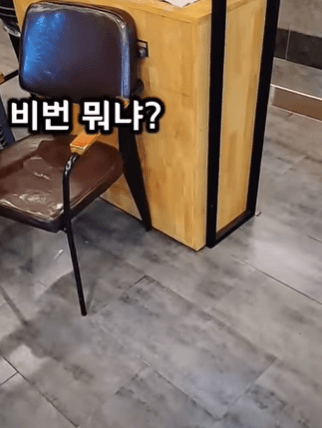

그런데 이제부턴 이렇게 하세요? 빠른 실행에 있는 와이파이 버튼을 1초만 누르고 있으면 이 와이파이 화면이 뜨는데요? 여기서 톱니바퀴 모양을 누르면 바로 밑에 QR 코드라고 나옵니다.
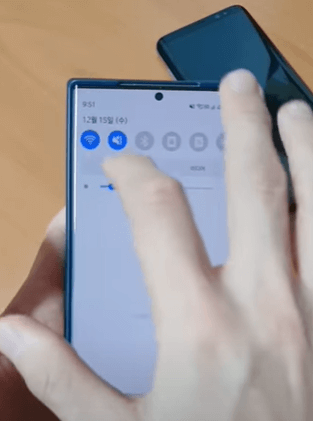

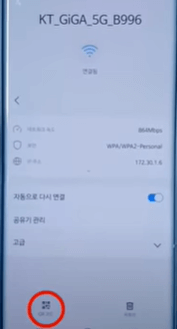
이걸 누르면 QR 코드가 자동으로 하나 뜨는데요? 이게 끝입니다. 그냥 이걸 스마트폰 카메라에 갖다 대기만 하면 되죠. 그럼 보시다시피 연결하겠냐 라는 메시지가 뜨고 누르면 바로 와이파이를 잡는 걸 볼 수 있는데요.




심지어 비번을 입력할 필요도 없죠? 그리고 이건 안드로이드뿐만 아니라 아이폰도 되는데요? 똑같이 갤럭시에서 QR 코드를 만들고 지금처럼 아이폰 기본 카메라를 갖다 대면 연결하겠냐 라는 메시지가 뜹니다.


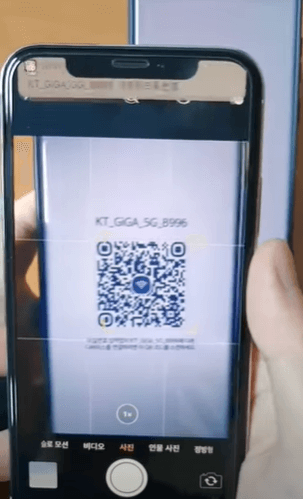
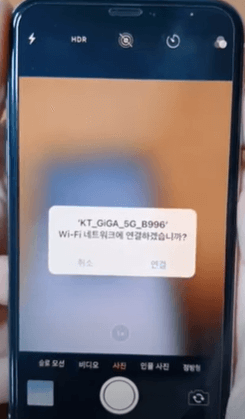
그냥 눌러주면 자동으로 와이파이가 연결되죠? 그러니까 앞으로 집에 누가 왔을 때 와이파이 비번 찾으러 저처럼 구석에 있는 공유기까지 기어들어가는 개고생 안 하셔도 됩니다.


두 번째는 이겁니다. 지금처럼 노트북에 만 와이파이가 잡혀 있는 경우인데요? 이럴 땐 비밀번호 자체를 바로 확인할 수 있습니다. 윈도우를 한번 누르고 그냥 네트워크 연결 보기라고 치면 자동으로 이게 뜨는데요?



눌러서 들어가면 이렇게 접속되어 있는 와이파이가 나오고 이걸 실행해 주면 됩니다. 여기서 무선 속성에 들어가고 위에 있는 보안 탭을 눌러 주면 되는데요.



그럼 보시다시피 네트워크 보안 키가 가려져 있는데 문자 표시를 누르면 비밀번호가 무엇인지 나오죠? 이거 지금 보면 쉬운데, 나중에 까먹을 수도 있으니까, 잘 기억하시기 바랍니다.
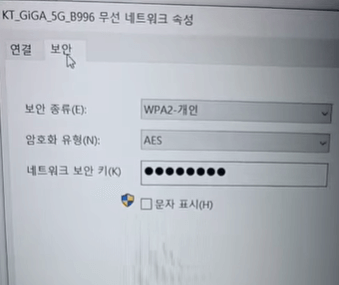
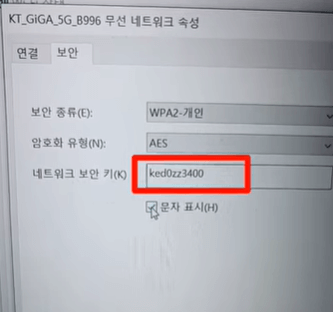
마지막은 아이폰인데요? 아이폰은 가장 간단합니다. 그냥 서로 연락처가 등록돼 있고 와이파이랑 블루투스를 모두 켜기만 하면 됩니다.


그리고 2대를 가까이 두기만 하면 되는데요. 그럼 자동으로 이렇게 암호를 공유하겠냐는 화면이 뜹니다. 여기서 공유 버튼을 누르면 와이파이 암호를 성공적으로 공유했다고 뜨죠?


오늘도 숏 블로그 봐주셔서 감사합니다. 조금이라도 유익하셨다면 공감 꾹~ 눌러 주세요, 부탁드릴게요.